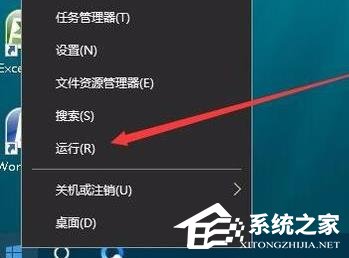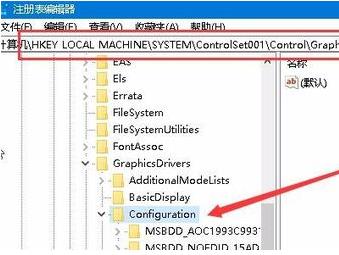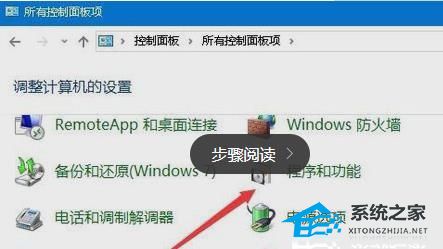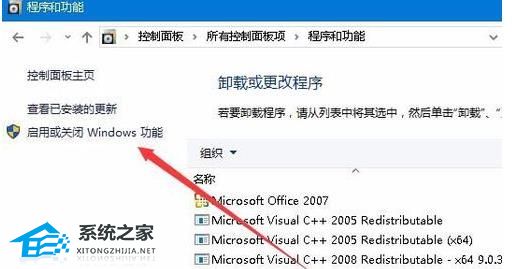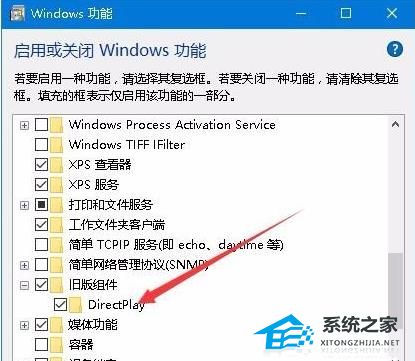Win10外接显示屏玩游戏不能全屏显示怎么办
大家好,今天我们要讲的是在用 Windows 10 操作系统的时候,有时候会遇到一个问题,就是外接显示器玩游戏不能全屏显示。这可能是因为显卡驱动程序有问题、游戏设置不对或者是显示器的分辨率和电脑不匹配等等原因造成的。别担心,下面我会给大家详细介绍 Win10 外接显示器玩游戏不能全屏显示的解决办法。赶紧来看看吧!
Win10显示屏玩游戏不能全屏的解决方法
1. 右击左下角任务栏中的“开始”,选择选项列表中的“运行”。
2. 在弹出的运行窗口中,输入“regedit”回车打开。
3. 进入到注册表编辑器有,将“HKEY_LOCAL_MACHINESYSTEMControlSet001ControlGraphicsDriversConfiguration”复制粘贴到上方地址栏中,并回车定位到此。
4. 随后找到右侧中的“Scaling”双击打开。
5. 在打开的窗口界面中,将“数值数据”修改为“3”,点击确定保存。
6. 接着进入到控制面板界面中,点击其中的“程序和功能”选项。
7. 然后点击左侧栏中的“启用或关闭Windows功能”选项。
8. 最后在窗口中,找到“旧版组件”中的“DirectPlay”,并将其小方框勾选上,点击确定保存就可以了。
以上就是系统之家小编为你带来的关于“Win10外接显示屏玩游戏不能全屏显示怎么办-显示屏玩游戏不能全屏”的全部内容了,希望可以解决你的问题,感谢您的阅读,更多精彩内容请关注系统之家官网。
相关文章
- Win10怎么离线玩Xbox游戏
- Win10任务栏图标闪烁次数怎么设置?
- Win10无法连接共享打印机拒绝访问?
- Win10关闭鼠标指针阴影的方法
- Win10升级Win11 23H2正式版的详细步骤
- Win10如何打开RTF文件
- Win10取消outlook开机自启的方法
- Win10打开压缩文件提示安全警告怎么办
- Win10剑网三读条闪退怎么办-Win10剑网三游戏卡顿的解决方法
- 安卓手机连接Win10电脑的步骤
- Win10笔记本电脑无法识别显示器的两种解决方法
- Win10电脑下面的任务栏折叠了怎么取消
- Win10怎么隐藏内置管理员账户-隐藏管理员账户方法教程
- 笔记本系统盘满了怎么清理-Win10笔记本C盘满了清理教程
- Win10出现你需要选择一个管理员组账号怎么办
- Win10睡眠模式在哪里设置-Win10进入睡眠模式的方法
系统下载排行榜71011xp
系统之家Win7超级精简系统1G V2024
2萝卜家园最新Win7 64位旗舰办公版(超流畅)
3电脑公司最小Win7精简版系统239M
4系统之家Win7精简版64位终极纯净版 V2024
5电脑公司Windows7 32位旗舰纯净版 V2024
6萝卜家园Windows7 64位 免费办公版
7雨林木风 Win7 64位 最新旗舰版(稳定可靠)
8萝卜家园Win7 64位旗舰版 V2024
9深度技术 Windows7 32位 精简旗舰版
10风林火山Win7旗舰版64位(新机型,新技术)
系统之家 Windows10 22H2 64位 稳定纯净版
2番茄花园 Windows10 22H2 64位 中文纯净版
3【安全,稳定】Win10企业版ltsc2021 V2024
4系统之家 Windows10 22H2 X64 家庭中文版
5风林火山Win10最新22H2正式版
6电脑公司 Windows10 22H2 X64 深度精简版
7电脑公司 Windows10 22H2 64位 中文家庭版
8【办公推荐】Windows10 22H2 64位 专业办公版
9系统之家 Windows10 22H2 64位 游戏专用版本
10【游戏体验再升级】Win10游戏版专用系统
技术员联盟 Windows11 24H2 X64 专业版
2风林火山Win11极致精简版Tiny11
3萝卜家园Win11 23H2正式版ISO镜像 V2024
4萝卜家园Windows11超级精简版(23H2,可更新)
5小修Win11 64位精简版系统 V2024
6电脑公司 Windows 11 Version 24H2 专业版
7【无捆绑】Win11 22H2 64位最新专业纯净版
8【性能提升】Win11 22H2 64位电竞游戏版
9深度技术 Windows11 23H2 64位 专业装机版
10【教育专用】Win11 22H2专业教育版64位永久免费(稳定流畅)